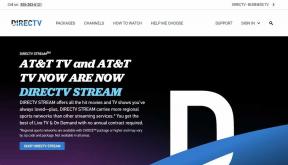Jak skrýt nebo odkrýt skladby na Spotify
Různé / / July 29, 2023
Seznamy skladeb Spotify jsou obvykle skvělým zdrojem, jak se rozjet. Ať už pracujete nebo děláte všední domácí práce, se správným seznamem skladeb je vše možné. Nicméně je to neskutečná radost, když jste všichni nafoukaní, ale písně jsou temné a ponuré. Aby se to nestalo, můžete tyto skladby na Spotify skrýt nebo dokonce odkrýt.
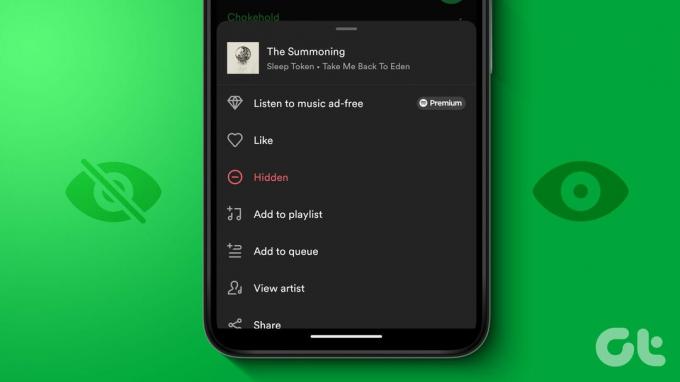
I když skrývání skladeb Spotify má své výhody, má také určitá omezení. Například od nynějška nemůžete skrýt skladby ze seznamu skladeb, který jste vytvořili na Spotify. Kromě toho je nepřítomnost funkce skrytí v desktopové aplikaci Spotify také průšvih. Takže, nelze to udělat? Pokračujte ve čtení a dozvíte se to.
Skrytí skladby je při používání mobilní aplikace Spotify snadný úkol. Stačí otevřít příslušný seznam skladeb a skladbu skrýt. Poté pomocí možností nabídky skryjte skladbu ze seznamu skladeb. Po dokončení bude skladba v seznamu stop nedostupná. Zveřejněte toto, můžete použít možnost odkrýt, abyste skrytou skladbu znovu zpřístupnili na Spotify. Zde je návod.
Poznámka: Tato metoda nefunguje pro uživatelem vytvořené seznamy skladeb Spotify.
1. Pro seznamy skladeb spravované Spotify
Krok 1: Otevřete Spotify a klepněte na seznam skladeb.
Krok 2: Zde klepněte na ikonu tří teček před příslušnou skladbou.

Krok 3: Nyní klepněte na „Skrýt tuto skladbu“. Pokud používáte aplikaci Spotify pro iOS, klepněte na Skrýt skladbu.

Poznámka: Skladbu můžete také odkrýt, pokud budete chtít. Jednoduše přejděte na skladbu, kterou chcete zobrazit, a klepněte na ikonu – před ní.

Opakujte postup pro další skladby. Tímto způsobem budete moci vidět všechny skryté skladby na Spotify.
2. Pro komerční veřejné seznamy skladeb
Krok 1: Otevřete Spotify a klepněte na příslušný seznam skladeb.

Krok 2: Přejděte na skladbu, kterou chcete skrýt, a klepněte na ikonu se třemi tečkami.
Krok 3: Zde klepněte na „Skrýt tuto skladbu“. Uživatelé iOS mohou klepnout na Skrýt skladbu.

To okamžitě skryje skladbu na Spotify. Pokud si ji však přejete vidět znovu, můžete skladbu na Spotify také odkrýt.
Odkryjte skladbu v mobilní aplikaci Spotify
Krok 1: Klepněte na ikonu se třemi tečkami před šedou skladbou.
Krok 2: Nyní klepněte na Skrytý.

Tím se skrytá skladba znovu zviditelní na Spotify.
Jak skrýt nebo odkrýt skladbu pomocí aplikace Spotify Desktop App
Nyní, protože nejsou k dispozici žádné nativní možnosti, které by vám pomohly skrýt skladbu v desktopové aplikaci Spotify, můžete skladbu místo toho ze seznamu skladeb odstranit. Tím zajistíte, že se skladba při poslechu seznamu skladeb nezobrazí náhodně. Postupujte podle níže uvedených kroků.
Poznámka: Tato metoda funguje pouze pro seznamy skladeb vytvořené uživatelem na Spotify.
Skryjte skladbu Spotify
Krok 1: Otevřete desktopovou aplikaci Spotify.
Krok 2: Nyní klikněte na příslušný seznam skladeb. Použijte postranní panel Spotify k vyhledání seznamu skladeb, pokud není viditelný na domovské stránce.

Krok 3: Poté přejděte na skladbu, kterou chcete skrýt ze seznamu skladeb. Jakmile se zobrazí možnost, klikněte na ikonu se třemi tečkami.
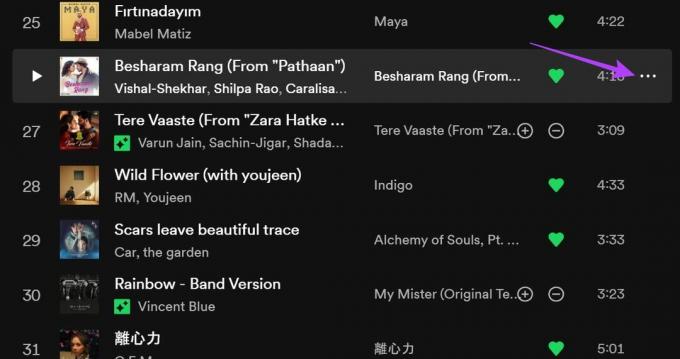
Krok 4: Zde klikněte na „Odebrat z tohoto seznamu skladeb“.
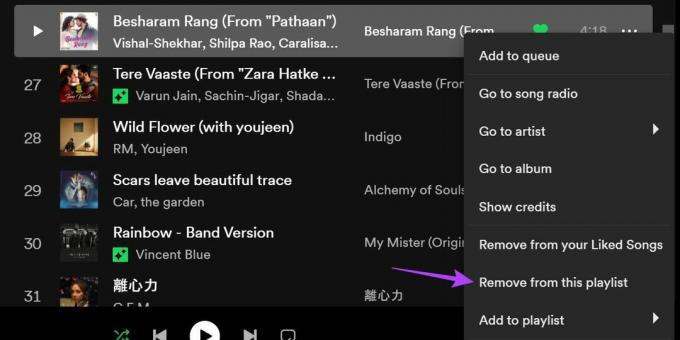
Tím skladbu okamžitě skryjete jejím odstraněním ze seznamu skladeb. Tento proces můžete také zopakovat a skrýt další skladby ze seznamu skladeb.
Odkryjte skladbu na Spotify
Pokud si přejete odkrýt skladbu na Spotify pomocí plochy, jedinou možností je přidat ji zpět do seznamu skladeb. Jak bylo uvedeno výše, tato metoda funguje pouze pro seznamy skladeb vytvořené uživatelem.
Krok 1: Z možností nabídky klikněte na Hledat.
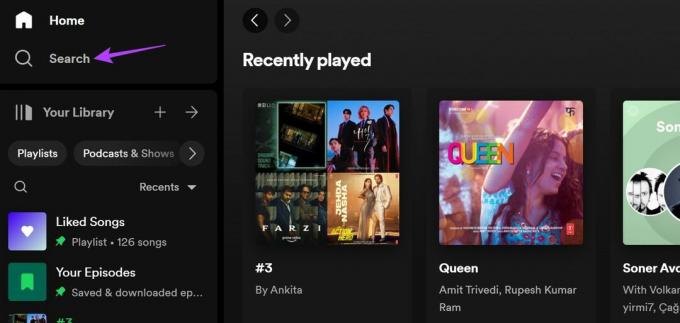
Krok 2: Do vyhledávacího pole zadejte název příslušné skladby.
Krok 3: Nyní klikněte na skladbu ve výsledcích vyhledávání.

Krok 4: Přejděte na skladbu a klikněte na ikonu se třemi tečkami před ní.
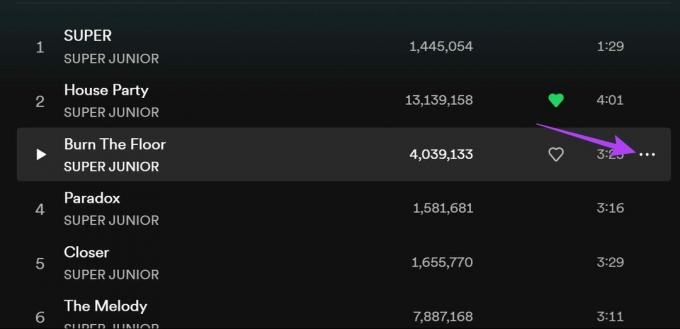
Krok 5: Zde přejděte na možnost „Přidat do seznamu skladeb“.
Krok 6: Poté ze seznamu klikněte na seznam skladeb, ve kterém chcete skladbu zpřístupnit.
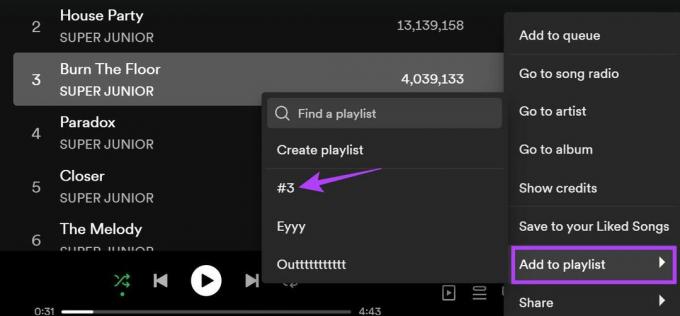
Díky tomu bude skladba znovu viditelná ve vaší desktopové aplikaci Spotify.
Povolte možnost Zobrazit nehratelné skladby na Spotify
Při správě osobních seznamů skladeb na Spotify jste si museli všimnout, že některé skladby čas od času mizí. Může to být způsobeno čímkoli, od skladby, která je momentálně nedostupná, až po odstranění skladby ze sbírky Spotify. V takovém případě můžete prohledat Spotify a přidat skladbu znovu, pokud je k dispozici.
Chcete-li zobrazit tyto skryté skladby, můžete povolit Spotify, aby vám zobrazovalo nedostupné skladby. Zde je návod, jak na to v aplikaci Spotify pro Android a iOS.
Poznámka: Skladby, které nelze přehrát, jsou ve výchozím nastavení viditelné v desktopové aplikaci Spotify.
Na Androidu
Krok 1: Otevřete aplikaci Spotify pro Android.
Krok 2: Zde klepněte na ikonu ozubeného kola.
Krok 3: Jakmile se otevře nabídka Nastavení, přejděte dolů a vypněte přepínač „Skrýt nehratelné skladby“.

Spotify nyní zviditelní všechny skladby aktuálně přidané do vašeho seznamu skladeb bez ohledu na to, zda je lze přehrát.
Na iPhone
Krok 1: Otevřete aplikaci Spotify pro iOS.
Krok 2: Poté klepněte na ikonu ozubeného kola v pravém horním rohu.
Krok 3: Vyberte Přehrávání.

Krok 4: Zde vypněte přepínač „Skrýt nehratelné skladby“.

Zobrazí se vám všechny nepřehratelné skladby na Spotify.
Časté dotazy k používání Spotify
Na odeberte své sledující na Spotify, otevřete svou profilovou stránku Spotify a klepněte na své sledující. Zde klepněte na příslušného sledujícího. Jakmile jste na stránce profilu svého sledujícího, klepněte na ikonu se třemi tečkami > Blokovat > Blokovat. To zablokuje sledujícího a okamžitě ho odstraní ze seznamu sledujících na Spotify.
Ne, nemůžete změnit své uživatelské jméno na Spotify. Zobrazovaný název Spotify však můžete změnit. Další podrobnosti najdete na našem vysvětlujícím článku změna zobrazovaného jména na Spotify.
Poslouchejte, co chcete
Playlisty Spotify je vždy zábavné poslouchat. Nevítané písně však nejsou. Doufáme tedy, že vám tento článek pomohl pochopit, jak můžete skrýt nebo odkrýt skladby na Spotify. Kromě toho, pokud chcete sdílet své seznamy skladeb Spotify s ostatními, zvažte vytvoření kódu Spotify pro ně.